如何安装win7 ghost系统 ghost win7系统安装教程视频
在如今的科技时代,计算机已经成为我们生活中不可或缺的工具之一,而操作系统作为计算机的核心,对于我们的日常使用起着至关重要的作用。Win7 Ghost系统作为一款备受欢迎的操作系统,具有稳定性高、兼容性好等诸多优点,因此备受用户青睐。对于一些新手来说,安装Win7 Ghost系统可能会有一定的困难。为了解决这一问题,本文将为大家介绍如何安装Win7 Ghost系统的教程,通过详细的步骤和视频演示,帮助大家轻松安装这一优秀的操作系统。无论是对于计算机小白还是有一定基础的用户,本教程都能为大家提供一定的参考和帮助,让大家能够快速上手Win7 Ghost系统,享受高效、稳定的计算体验。
步骤如下:
1.第一步,将制作好的老毛桃装机版启动u盘插入电脑usb接口(如果是台式机。建议插在主机箱的后置接口),
然后开启电脑,等到屏幕上出现开机画面后按快捷键进入到老毛桃主菜单页面,
接着将光标移至【02】老毛桃WIN8 PE标准版(新机器),按回车键确认
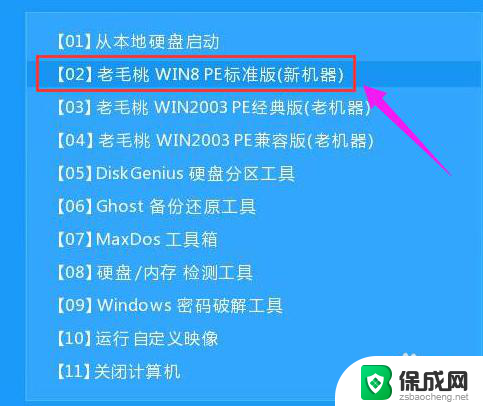
2.第二步,进入pe系统后,鼠标左键双击打开桌面上的老毛桃PE装机工具。
打开工具主窗口后,点击映像文件路径后面的浏览按钮
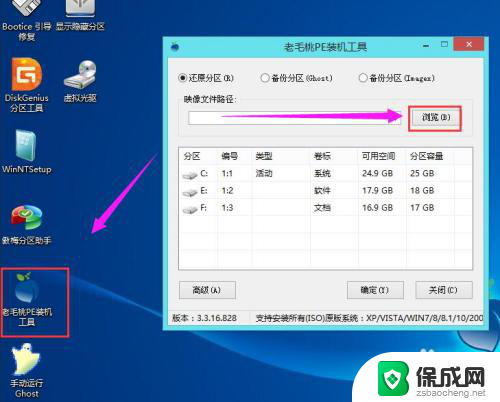
3.第三步,接着找到并选中u盘启动盘中的win7系统iso镜像文件,点击打开
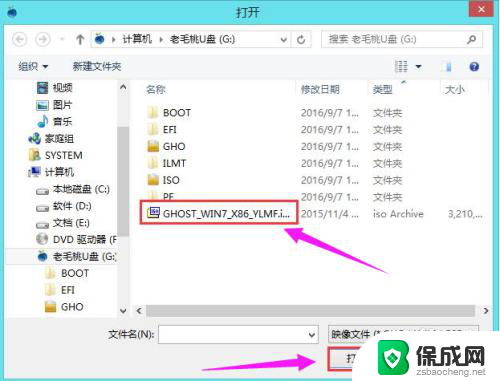
4.第四步,映像文件添加成功后。我们只需在分区列表中选择C盘作为系统盘,然后点击确定
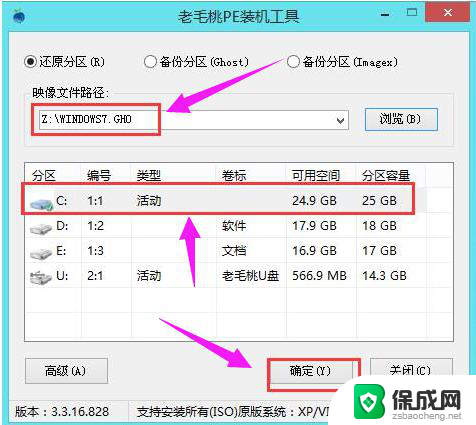
5.第五步,随后会弹出一个询问框,提示用户即将开始安装系统。确认还原分区和映像文件无误后,点击确定
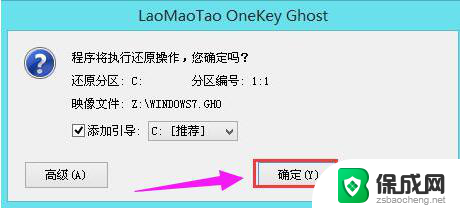
6.第六步,完成上述操作后。程序开始释放系统镜像文件,安装ghost win7系统。
只需耐心等待操作完成并自动重启电脑
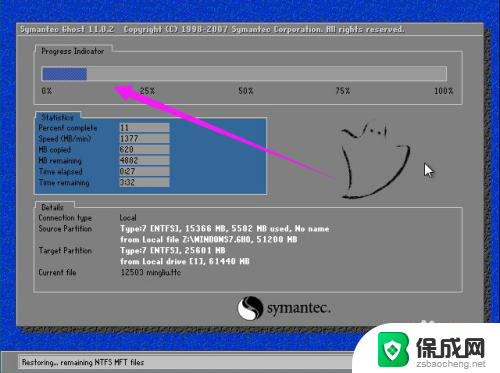
7.第七步,进入ghost win7系统桌面了
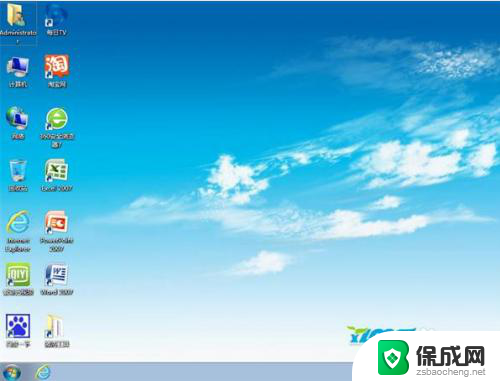
以上是安装win7 ghost系统的全部内容,如果您有需要,可以根据小编的步骤进行操作,希望对大家有所帮助。
如何安装win7 ghost系统 ghost win7系统安装教程视频相关教程
-
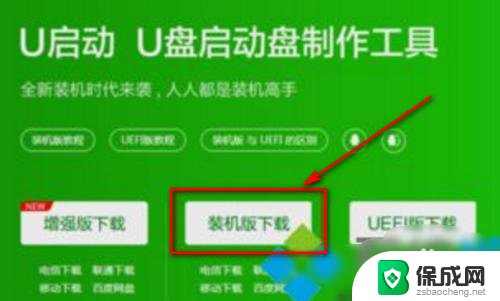 w7平板如何安装系统 平板电脑安装windows系统教程
w7平板如何安装系统 平板电脑安装windows系统教程2024-06-08
-
 win7系统光盘安装教程 win7系统光盘安装教程详细解析
win7系统光盘安装教程 win7系统光盘安装教程详细解析2023-09-11
-
 优盘安装win7系统的详细步骤 U盘安装Win7系统详细教程
优盘安装win7系统的详细步骤 U盘安装Win7系统详细教程2024-08-22
-
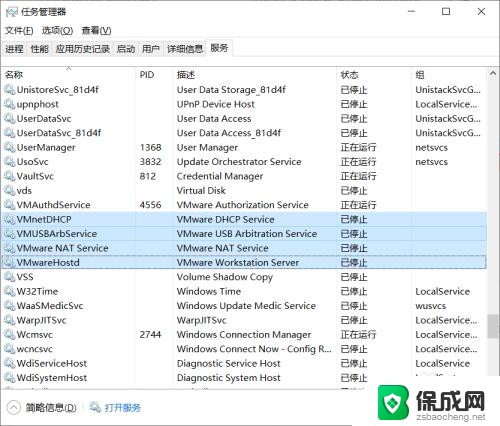 windows笔记本装苹果系统 Windows如何安装苹果系统教程
windows笔记本装苹果系统 Windows如何安装苹果系统教程2024-08-29
-
 win10下安装win7双系统安装 win10电脑如何安装win7双系统
win10下安装win7双系统安装 win10电脑如何安装win7双系统2024-05-07
-

系统安装教程推荐
- 1 下载安装百度输入法 电脑上输入法安装步骤
- 2 安装windows 10之后怎么没有网络了 重装完win10后无法联网怎么处理
- 3 惠普p1108打印机怎么安装 惠普p1108打印机驱动安装指南
- 4 win11安装.net framework 3.5安装失败 win11netframework3.5安装不了怎么解决
- 5 win11系统无法安装微信 微信安装失败怎么办
- 6 win11无法添加中文语言包 Windows11无法安装中文语言包提示错误怎么办
- 7 如何更改win11软件安装位置 Win11怎么改变软件安装位置
- 8 群晖磁盘 安装win11无法格式化 硬盘格式化失败怎么办
- 9 win11系统.net3.5安装不上 win11 netframework3.5安装不了怎么解决
- 10 双硬盘的神州z7m怎么装win10系统 笔记本电脑装系统步骤详解